So importieren Sie Kontakte in Outlook.com-E-Mail
Verschiedenes / / February 11, 2022

Planen Sie oder haben Sie bereits ein Outlook.com-Konto für sich selbst erstellt? Sind Sie besorgt über die Tatsache, dass Sie müssen
verschieben oder fügen Sie Ihre Kontakte hinzu
wieder auf das frische Konto? Nun, wenn Sie von Hotmail/Live Mail migriert haben, sollten die alten und vorhandenen Kontakte intakt sein. Wenn nicht, können Sie die Liste trotzdem in wenigen Minuten erstellen.
Outlook bietet integrierte Funktionen zum Importieren von Kontakten von Diensten wie Google, Facebook, LinkedIn und Twitter. Wenn Sie die Unterstützung für etwas anderes benötigen, können Sie die verwenden Aus Datei importieren Möglichkeit.
Wir werden uns sowohl den direkten Weg als auch die Dateiimportmethode ansehen. Lassen Sie uns Kontakte von Google importieren (der Prozess für andere soziale Websites sollte ähnlich sein) und lassen Sie uns auch sehen wie man den Dateiimport ins Bild bringt, wenn es darum geht, Kontakte von nicht verlinkten Diensten wie Yahoo zu importieren Post.
Schritte zum Importieren von Kontakten von Google
Outlook.com bietet eine wirklich einfache Möglichkeit, Kontakte von fast allen vorhandenen Diensten zu sammeln. Die Schritte für alle anderen Dienste sollten fast die gleichen sein wie die unten beschriebenen.
Schritt 1: Melden Sie sich bei Outlook Mail an und bewegen Sie den Mauszeiger darüber Ausblick Symbol (oben links auf der Benutzeroberfläche). Klicken Sie auf die Dropdown-Option (Pfeil nach unten).

Schritt 2: Wählen Sie aus der Liste der vier Widgets die eine Lesung aus Menschen. Klicken Sie auf dieses Symbol.
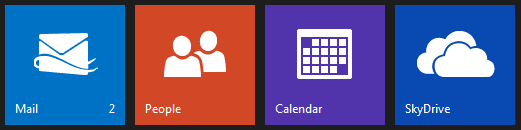
Schritt 3: Sie werden zur Seite „Personen“ weitergeleitet, auf der Ihnen eine Liste mit Optionen angezeigt wird, aus denen Sie Kontakte importieren können. In unserem Fall haben wir es mit Google versucht.
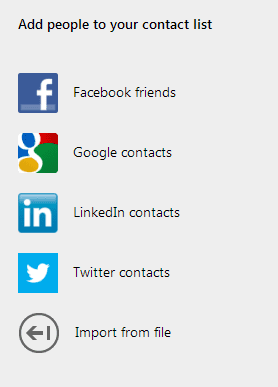
Schritt 4: Es öffnet sich ein Fenster mit den Einzelheiten dazu, was beim Verbinden dieser Konten passieren wird. Klicken Sie auf die Schaltfläche Lesen Anschließen.

Schritt 5: Im nächsten Schritt werden Sie aufgefordert, sich bei Ihrem Konto anzumelden. Wenn Sie bereits eine Sitzung geöffnet haben (für dieses Konto), wird dieser Schritt automatisch übersprungen.
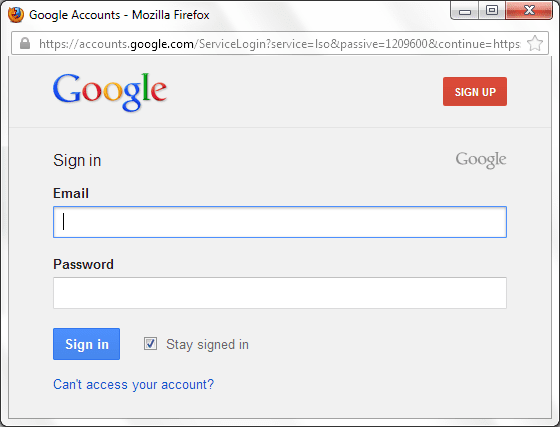
Schritt 6: Microsoft benötigt eine Genehmigung, um auf Ihre Google-Kontakte zugreifen, sie anzeigen und verwalten zu können. Klicke auf Ermöglichen den Zugang.
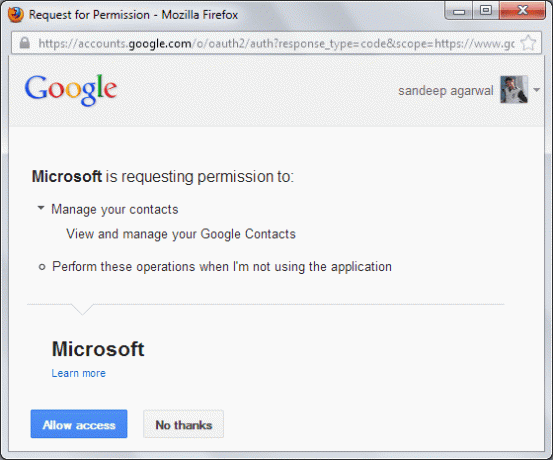
Schritt 7: Abhängig von der Anzahl der zu importierenden und zu kopierenden Kontakte wird die Aktivität einige Zeit in Anspruch nehmen. Sie würden eine Benachrichtigung sehen, wenn es fertig ist.
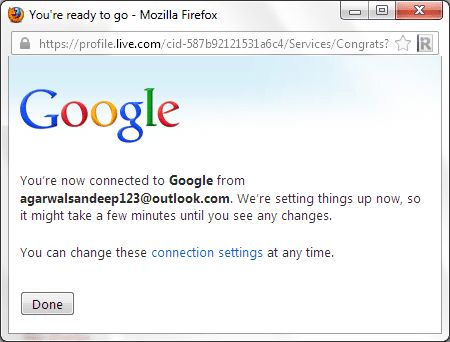
Wenn Sie möchten, können Sie die Verbindungseinstellungen direkt dort ändern oder auf spätere Phasen verschieben. Unten sind die Standardverbindungseinstellungen für Google bzw. Facebook dargestellt.


Verwendung des Dateiimports
Wenn Sie der Meinung sind, dass die Kontaktliste, die Sie benötigen, von der in Ihren sozialen Netzwerken nicht ausreicht, können Sie die verwenden Aus Datei importieren Möglichkeit. Ich habe es verwendet, um meine Kontakte aus Yahoo Mail zu importieren. Befolgen Sie die Schritte 1 – 4 weiter Dieser Beitrag und kehren Sie zu Outlook zurück, um den Vorgang fortzusetzen.
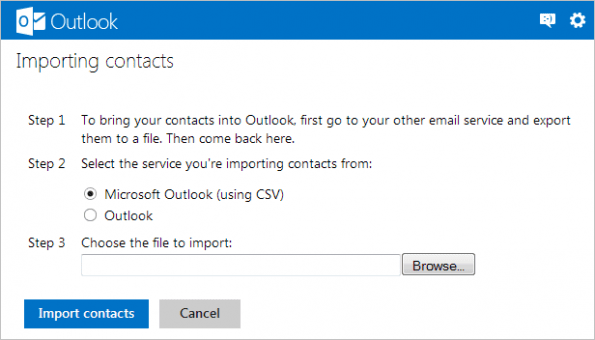
Fazit
Noch nie war es so einfach, Kontakte von verschiedenen Orten an einen Ort zu bringen. Ich habe keine 10 Minuten gebraucht, um mein neues Profil zu organisieren und alle Kontakte zu bündeln. Ich bin sicher, es wird auch für Sie einfach sein.
Zuletzt aktualisiert am 03. Februar 2022
Der obige Artikel kann Affiliate-Links enthalten, die Guiding Tech unterstützen. Dies beeinträchtigt jedoch nicht unsere redaktionelle Integrität. Die Inhalte bleiben unvoreingenommen und authentisch.



